Cara Menjalankan Aplikasi dan Game Android Di Linux
Diterbitkan: 2022-07-23Android adalah sistem operasi seluler paling populer di dunia, dengan basis pengguna yang luas, peningkatan reguler, rilis baru, dan banyak lagi fitur lainnya. Lebih dari 3 juta aplikasi dan game Android tersedia di Google Play Store, yang cukup menarik dan bermanfaat. Oleh karena itu, banyak pengguna Linux suka menggunakannya di sistem operasi mereka.
Ingin tahu bagaimana Anda dapat menjalankan aplikasi atau game Android di mesin Linux? Karena dedikasi dan kerja keras dari beberapa pengembang kreatif, saat ini ada banyak cara untuk menjalankan aplikasi dan game Android di Linux, dan dalam posting ini, kita akan membahas lima di antaranya.
Jalankan Aplikasi & Game Android di Ubuntu/Linux
Untuk meniru smartphone Android di PC mereka, pengguna Linux harus menggunakan emulator Android atau sistem operasi yang mendukung aplikasi Android. Distribusi Linux populer tidak berusaha untuk beradaptasi dengan aplikasi Android.
Jadi tanpa basa-basi lagi, mari kita jelajahi cara menjalankan aplikasi Android di Linux.
Daftar isi
- 1. Dengan Menggunakan Anbox
- 2. Android-x86 (OS yang Berbeda)
- 3. Tukang Las Busur
- 4. Genymotion
- 5. Android Studio IDE
- Kata-kata Terakhir tentang Cara Menjalankan Aplikasi dan Game di Linux
1. Dengan Menggunakan Anbox
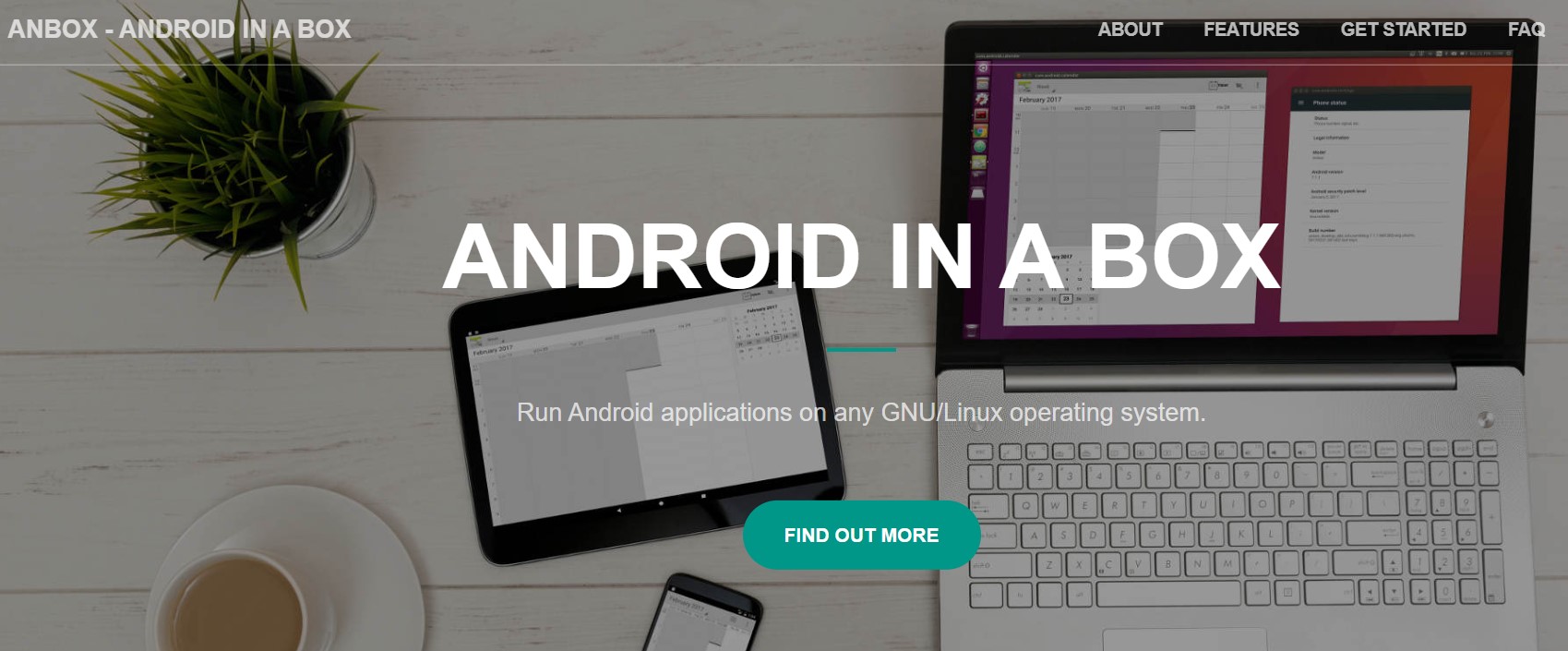
Ada beberapa pilihan yang tersedia. Namun, Anbox adalah yang berfungsi paling baik. Dengan bantuan alat ini, Anda dapat menggunakan aplikasi Android pilihan Anda langsung di Ubuntu dan distribusi Linux lainnya. Anbox mengisolasi akses perangkat keras dan menggabungkan aplikasi Android dengan OS Linux, membuatnya sebanding dengan Wine.
Seluruh usaha adalah perangkat lunak sumber terbuka yang dirilis oleh lisensi GPLv3 dan Apache. Pembuat platform ingin semua aplikasi dan game Android berfungsi di Linux. Anbox memberikan kinerja yang baik dan menutup integrasi OS karena beroperasi tanpa virtualisasi perangkat keras.
Setelah menginstal Anbox, Anda dapat mengunggah APK aplikasi Android melalui ADB (Android Debug Bridge). Setelah itu, Anda dapat menggunakan peluncur aplikasi host untuk memulai dan mengontrol program Anda dengan cara yang sama seperti menjalankan program lain di komputer Anda.
Klik di sini untuk mengunduh Anbox.
2. Android-x86 (OS yang Berbeda)
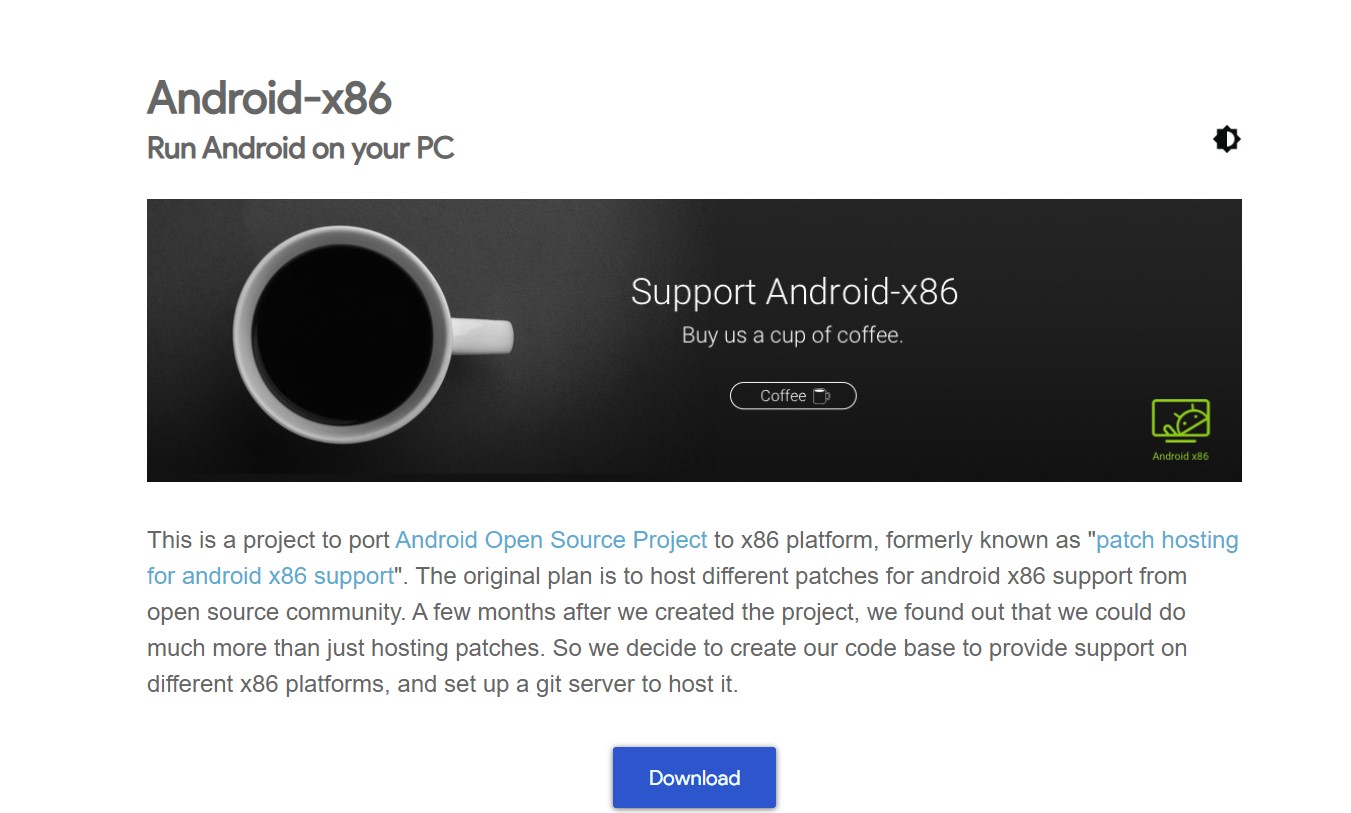
Android-x86 adalah sistem operasi yang sangat berbeda, dan tujuan dari proyek Android-x86 adalah untuk mengadaptasi Android ke set instruksi x86. Anda memerlukan perangkat lunak virtualisasi seperti VirtualBox untuk menjalankan Android-x86 dalam distribusi Linux Anda karena ini adalah keseluruhan sistem operasi. Anda akan memerlukan perangkat lunak virtual seperti VirtualBox untuk menjalankan Android-x86 dalam distribusi Linux Anda.
Setel jenis dan versi komputer virtual VirtualBox ke Linux 2.6 atau yang lebih baru saat menyetelnya untuk Android-x86. Buat hard drive baru dengan ruang penyimpanan 8 GB atau lebih dan izinkan RAM minimal 2 GB. Luncurkan paket penginstalan Android-x86, lalu ikuti panduan penginstalan.
Karena Android-x86 dimaksudkan untuk beroperasi pada perangkat keras yang lengkap, Anda tidak dapat mengharapkan kinerja yang luar biasa saat menjalankannya dalam mesin virtual.
Klik di sini untuk mengunduh Android-x86.

3. Tukang Las Busur
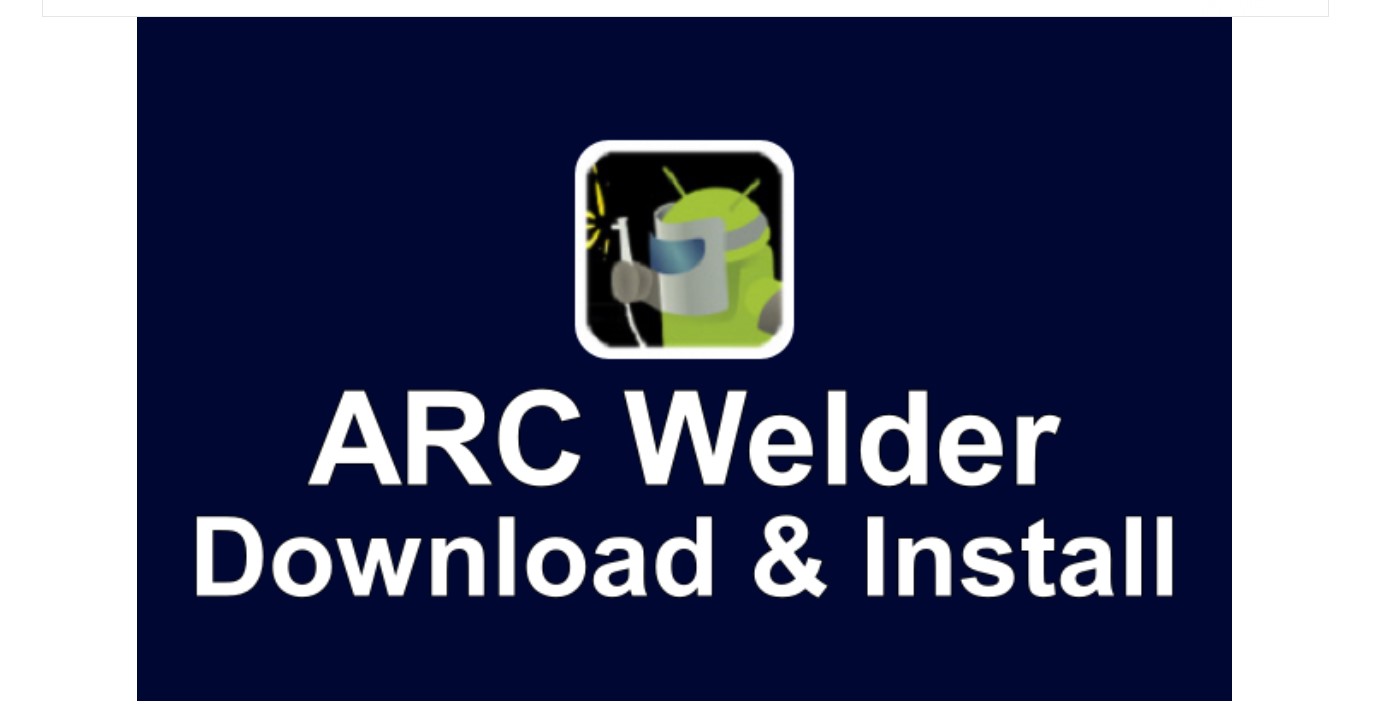
Memanfaatkan ARC Welder, yang populer disebut “App Runtime for Chrome,” pengguna Google Chrome dapat menjalankan aplikasi Android di Linux. Anda dapat menggunakan ekstensi Chrome ini untuk tujuan non-komersial, meskipun tujuan utamanya adalah memungkinkan pengembang Android untuk memublikasikan dan menguji aplikasi mereka ke Sistem Operasi Chrome di beberapa platform lain.
Arc Welder tidak memberikan akses ke aplikasi yang tersedia di Google Play Store karena ini adalah alat pengembang. Untuk menjalankan aplikasi Android, pengguna harus terlebih dahulu mencari dan mengunduh file APK, lalu membukanya dengan Arc Welder. Untungnya, beberapa layanan, seperti APKMirror, APKPure, dan APK Store, memungkinkan Anda untuk mendapatkan file APK.
Namun, bug tidak dapat dihindari karena pembaruan terbaru Arc Welder adalah pada Juni 2018. Namun, akan sulit untuk menemukan metode yang membuatnya lebih mudah untuk menjalankan aplikasi Android di Linux.
Klik di sini untuk mengunduh Arc Welder.
4. Genymotion
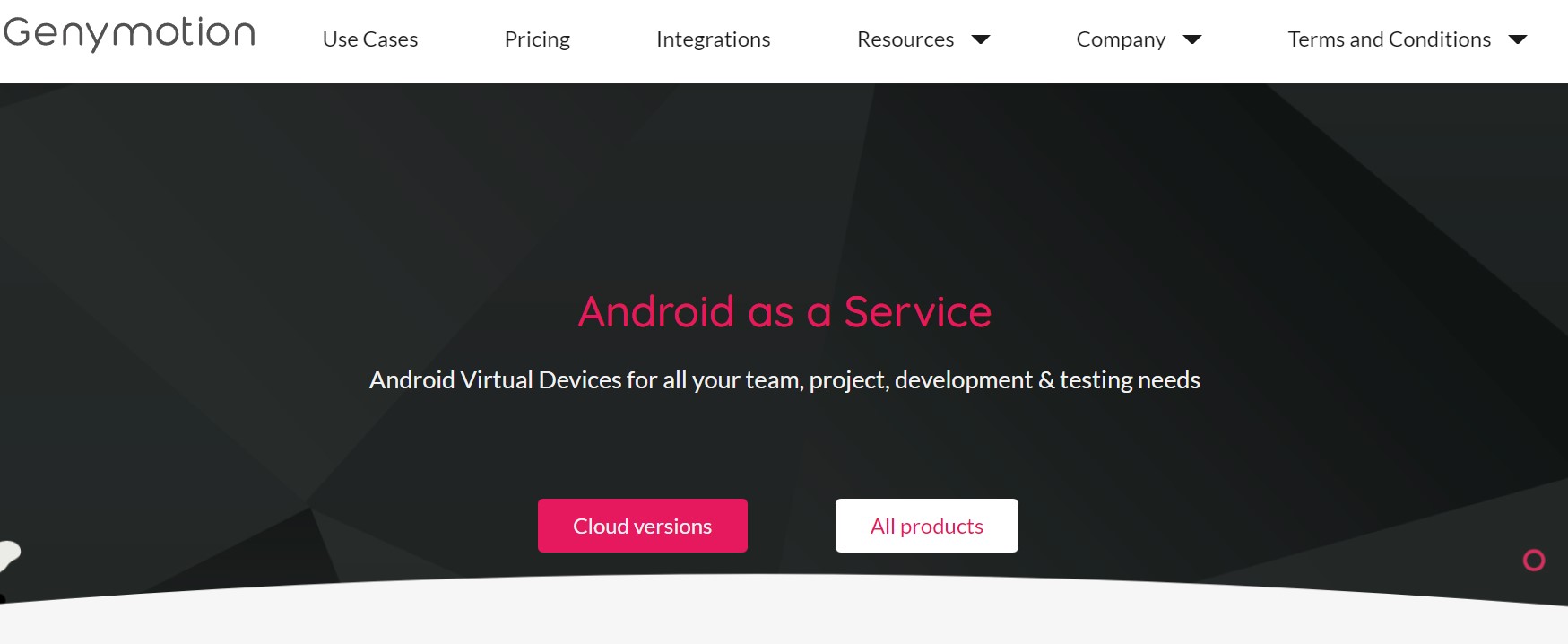
Genymotion adalah emulator Android web dan seluler dengan lebih dari 5,5 juta pengguna aktif bulanan dan lebih dari 10.000 klien komersial. Itu dapat meniru lebih dari 40 perangkat Android, memberi Anda akses ke semua Versi Android dan pemasangan aplikasi gratis. Ini cepat, dapat diandalkan, dan hemat memori, dan banyak pengembang Android menggunakannya untuk menguji aplikasi mereka.
Berkat koleksi sensor perangkat kerasnya yang lengkap, Genymotion dapat mereplikasi lebih dari 3.000 pengaturan perangkat Android yang berbeda dan mensimulasikan setiap skenario yang mungkin. Satu-satunya kelemahan adalah Anda hanya dapat menggunakannya selama 60 menit sebelum membayar 5 sen setiap menit.
Klik di sini untuk mengunduh Genymotion.
5. Android Studio IDE
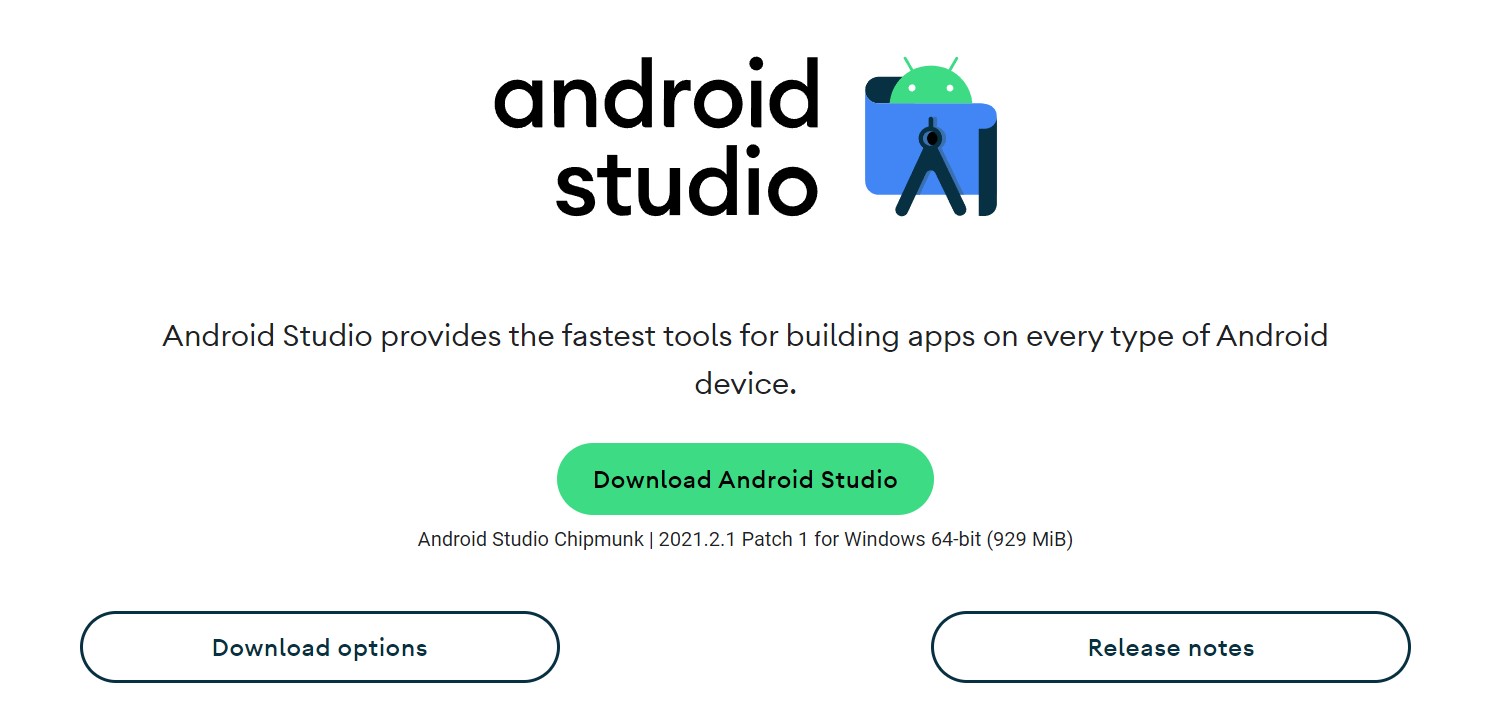
Android Studio adalah lingkungan pengembangan terintegrasi Android resmi Google. Ini beroperasi di Linux, Chrome OS, Windows, dan macOS dan didasarkan pada program IntelliJ IDEA dari JetBrains. Emulator Android untuk meluncurkan dan men-debug aplikasi di dalam Android Studio IDE disertakan dengan IDE.
Untuk menginstal Android Studio, ketuk modul Android Emulator di bagian SDK Tools dari SDK Manager. Klik tombol hijau "Mainkan" di bilah menu atas aplikasi yang ingin Anda luncurkan setelah membukanya. Cukup klik opsi "Perangkat Virtual Baru" dan berikan detail perangkat saat diminta untuk memilih perangkat.
Setelah selesai, pilih dari daftar perangkat virtual yang ada dan klik OK. Mesin virtual harus diluncurkan secara instan. Emulator Android di Android Studio IDE ini tidak terlalu mengesankan dalam hal kegunaan atau kinerja. Namun, itu cukup ketika Anda ingin menjalankan satu aplikasi Android di Linux tanpa mengunduhnya.
Klik di sini untuk mengunduh Android Studio.
Kata-kata Terakhir tentang Cara Menjalankan Aplikasi dan Game di Linux
Ini adalah cara Anda menginstal aplikasi Android di komputer Linux Anda, terlepas dari apakah Anda menggunakan Debian, Ubuntu, atau distribusi lain. Dan kami berharap Anda menyukai tutorial kami tentang cara menjalankan aplikasi/game di Linux. Dan jika Anda melakukannya, maka bagikan dengan keluarga dan teman Anda. Dan jika Anda memiliki metode lain selain yang diberikan dalam daftar. Kemudian beri tahu kami di komentar di bawah.
